Windows sideshow что это
Обновлено: 27.06.2024
SideShow была представлена в 2003 году как функция Windows Vista («Longhorn»), обеспечивающая периферийное понимание информации. Предварительная документация от Microsoft была сосредоточена на ее использовании для предоставления онлайн-информации на внутреннем дисплее мобильного устройства, такого как ноутбук, при поддержке сценариев настольного компьютера ; информацию также можно кэшировать для дальнейшего использования в автономном режиме или в спящем режиме . Microsoft планировала включить в SideShow апплет панели управления и настраиваемую батарею , календарь , электронную почту, беспроводную сеть и Windows Media Player .
SideShow был включен в выпуск Windows Vista в 2006 году, который включал модули для Windows Mail и Windows Media Player, и в конечном итоге охватил другие аспекты платформы Windows и экосистемы Microsoft. Microsoft Office поддержал SideShow с выпуском Microsoft Office 2007 . Microsoft представила поддержку SideShow для Windows CE , Windows Mobile 5.0 и Windows Mobile 6.0 в 2008 году и выпустила модули для таких приложений, как Microsoft Office 2003 , Microsoft PowerPoint , Windows Media Center и Windows Sidebar . SideShow был поддержан выпускомWindows 7 в 2009 году. С выпуском Windows 8.1 в 2013 году SideShow была прекращена.
Содержание
Вспомогательные дисплеи были перечислены Microsoft среди других форм информационных индикаторов для персональных компьютеров во время конференции по проектированию оборудования Windows 2003 года. [1] Функция вспомогательного дисплея была позже представлена Microsoft во время WinHEC 2004, где его планировалось включить в Windows Vista. , затем известный под кодовым названием «Longhorn». [2] Он был разработан для планшетных ПК и других мобильных устройств, чтобы быстро предоставить пользователям актуальную информацию и повысить ценность операционной системы Windows в новых мобильных сценариях. [3] Поддержка дополнительного дисплея была включена среди других мобильных функций, запланированных для операционной системы, включая Центр мобильности Windows., распознавание речи и Windows HotStart , и была включена в стратегию Microsoft для мобильных ПК. [4] [5] Прототип дополнительного устройства отображения был продемонстрирован Intel на конференции Intel Developer Forum осенью 2004 года. [6]
В феврале 2005 года Microsoft объявила, что первая бета-версия Windows Vista под кодовым названием Longhorn будет включать поддержку этой функции; предварительный комплект для разработки программного обеспечения также будет выпущен одновременно с операционной системой. [6] На WinHEC 2005 Microsoft представила подробную информацию о платформе разработки SideShow и обсудила новые сценарии, поддерживаемые этой технологией. [7] Прототипы были также произведены несколькими производителями оригинального оборудования (OEM) и представлены на конференции. [8] [9] Microsoft представит подробности годом позже на WinHEC 2006, где также было показано дополнительное оборудование. [10]
Windows Vista была выпущена в производство 8 ноября 2006 г. и включает в себя два гаджета SideShow, одно для Windows Mail и одно для Windows Media Player . [11] [12] Microsoft Office 2007 , выпущенный в производство в тот же день, что и Windows Vista, включал гаджет календаря Outlook 2007 для SideShow. [12]
В Windows 7 Microsoft представила поддержку нескольких пользователей для гаджетов, повысила надежность и отказоустойчивость API-интерфейсов SideShow для гаджетов на нескольких устройствах, улучшила пропускную способность асинхронной обработки и обновила интерфейс панели управления SideShow, добавив такие изменения, как более заметная ссылка на настройки и введение в подсказке описаний для гаджетов. [13]
Дисплеи Windows SideShow могут быть встроены как часть самого устройства или как отдельный компонент. Примеры включают электронный визуальный дисплей, интегрированный как часть клавиатуры , или цифровые фоторамки, которые могут принимать информацию по беспроводной сети ; беспроводные устройства подключаются к персональному компьютеру с помощью технологий беспроводной сети, включая Bluetooth и Wi-Fi ; производители могут также производить съемные дисплеи. [3] [7] Устройства Sideshow отображают различную информацию, например контакты , встречи в календаре , электронную почту, карты., RSS-каналы и могут служить индикаторами системной информации, такой как срок службы батареи и мощность беспроводной сети. [3] [7] Microsoft опубликовала документацию, в которой предлагаются дополнительные возможности использования устройств SideShow, такие как возможность передачи информации и уведомлений, полученных с компьютера, по телевизорам и телевизионным приставкам , [14] и возможность служить вторым экран для компьютерных игр и их содержимого (например, статистики персонажей или карт), а также для включения новых сценариев многозадачности во время игрового процесса. [15]
SideShow имеет интеграцию с функцией гаджета рабочего стола Windows в Windows Vista и Windows 7, что позволяет одному гаджету одновременно работать на рабочем столе пользователя, передавая данные между устройствами. [16]
SideShow использует инфраструктуру переносных устройств Windows для связи с устройствами; [7] при просмотре как портативное устройство в проводнике , пользователи также могут настраивать файлы, включенные как часть дополнительных дисплеев, и взаимодействовать с ними. [17] Вспомогательные дисплеи появляются в диспетчере устройств и интегрируются с технологией обнаружения функций Windows Vista . [7]
Устройства для Windows SideShow имеют другие аппаратные характеристики, чем такие устройства, как мобильные телефоны или КПК . У первых есть собственный процессор; им не нужно полагаться только на подключение к компьютеру для обработки задач. Существуют сетевые и автономные возможности, которые позволяют устройству запускать более крупные компоненты на подключенном компьютере. В следующем списке представлены типичные типы и технологии отображения устройств.
Аппаратно-зависимые собственные приложения, обеспечивающие мультимедийные возможности, такие как воспроизведение аудио и видео, к которым можно получить доступ через пользовательский интерфейс SideShow, требуют SDK от поставщика конкретной платформы. Например, Nvidia предоставляет платформу Preface, которая включает такие возможности, как кодирование-декодирование MP3 , AAC , MPEG-4 и другие форматы цифровых медиа. [21]
Некоторые OEM-производители приняли SideShow.
В 2006 году, после того, как они были представлены на WinHEC , 7-дюймовые и 10-дюймовые цифровые фоторамки Momento были выпущены их разработчиком, A Living Picture, [23] и обеспечивали функциональность Sideshow через Wi-Fi. Впоследствии они были проданы i-mate вместе с его сервисом изображений Momento Live [24], а затем были закрыты в 2009 году [25].
В октябре 2007 года Dell выпустила XPS 420, [26] который включал устройство Sideshow на верхней передней части машины. [27] Он не получил широкого распространения, нашел мало применения [28] и был незаметно отброшен, когда год спустя вышел XPS 430. [29]
1 февраля 2010 года Ikanos Consulting анонсировала Threemote, набор продуктов, совместимых с Windows SideShow, для встраиваемых платформ, включая Windows Mobile , Google Android и Kopin Golden-i. [30] Похоже, что Threemote не поддерживается и был недоступен в Android Market в течение некоторого времени с сентября 2011 года [Обновить] , а также не был доступен для Windows Mobile. В записи в блоге в апреле 2010 года технический директор Ikanos consulting сказал, что Sideshow не умер, а Threemote «кипит». [31]
7 февраля 2012 года Крис Джеймс выпустил «MS Sideshow Device» [32] , реализацию устройства Windows Sideshow для Android .
Microsoft прекратила выпуск галереи Sideshow. Дубликат содержимого галереи интермедий доступен в галерее гаджетов боковой панели Windows. [33]
С выходом Windows 8.1 Microsoft прекратила поддержку этой технологии и удалила поддержку устройств SideShow из операционной системы. [34]
Сегодняшняя часть нашей традиционной рубрики посвящена некоторым особенностям эксплуатации семейства операционных систем Windows Vista, не рассмотренным в более ранних выпусках. Увы, этот материал также главным образом теоретический, но спешу обрадовать наших читателей, что в ближайшее время состоится публикация очередной "практической" части, где будет и тестирование реальных приложений, и сравнение производительности, а главное, прозвучат ответы на ряд ваших вопросов. Дело в том, что помимо уже ведущихся консультаций по списку вопросов и практической подготовки в нашей лаборатории, на 13-14 декабря российское представительство Microsoft наметило проведение восьмой ежегодной конференции "Платформа 2007. Определяя будущее". В процессе докладов и презентаций конференции будет озвучено множество интересных деталей и подробностей, о которых вы узнаете из следующих наших материалов. Впрочем, устраивайтесь поудобнее, и сегодня есть что рассказать.
Windows Vista и мобильный ПК
Работа в домашних условиях на стационарном настольном ПК и где придётся на ноутбуке – как говорится, две большие разницы. Даже в составе Windows XP специальных возможностей для производительной и экономичной работы ноутбука было немало. В составе Windows Vista для этого имеются как усовершенствованные версии прежних возможностей, так и ряд совершенно новых функций. На самом деле всевозможных нововведений для мобильных пользователей в Windows Vista заложено несметное множество, особенно если углубиться в изучение корпоративных версий Vista на бизнес-версиях аппаратных мобильных платформ вроде Intel vPro. Но сегодня мы познакомимся с наиболее интересными из них, характерными для повседневной работы и востребованными типичным мобильным пользователем. Ключевой для владельца ноутбука вопрос – максимально оптимизированный расход батарей при автономной работе и максимум производительности в нужный момент. Интерфейс управления электропитанием Windows Vista значительным образом переработан, стал проще и надежнее. Параметры управления питанием задаются на основе готовых наборов аппаратных и системных настроек - схем управления питанием (Power Plans), которые позволяют оперативно установить баланс между энергопотреблением и производительностью. В Windows Vista имеется три стандартных предустановленных по умолчанию схемы управления питанием.
Сбалансированная схема (Balanced) - оптимальное соотношение между энергопотреблением и производительностью достигается за счет приведения тактовой частоты процессора ноутбука в соответствие с характером выполняемой работы. Например, при запуске "прожорливой" 3D игрушки процессор будет "выкладываться" на всю мощь, а при работе с текстом максимально замедляться. Экономия энергии (Power Saver) - производительность ноутбука снижается значительно с целью максимальной экономии энергии и продления срока автономной работы от батареи. Максимальная производительность (High Performance) - пиковая производительность ноутбука за счет сокращения срока автономной работы от батареи. Впрочем, как показывает практика, в большинстве случаев наиболее удобным вариантом оказывается именно сбалансированная схема, используя которую можно вручную настраивать параметры в стандартных схемах управления питанием Windows. В число настраиваемых параметров, например, входит промежуток времени перед переключением ноутбука в спящий режим или режим сна; разумеется, поддерживается восстановление первоначальных установок схемы по умолчанию. Переключение между схемами электропитания осуществляется в так называемом Центре мобильных устройств Windows (Windows Mobility Center) или с помощью модернизированного индикатора заряда батарей на панели задач Windows. Выбрать схему управления питанием для мобильного ПК или изменить ее параметры можно на Панели Управления (Control Panel). Настройки схемы настраиваются на выбранную схему питания таким образом, что менять выбранную схему не придётся даже после отключения мобильного ПК от стационарного питания и перехода в автономный режим.
- Нажатие кнопки "Питание" в меню "Пуск" позволяет Windows Vista сохранить выполненную работу и текущее состояние открытых программ в памяти, а затем происходит переключение в режим сна. В случае приближения окончания заряда батареи питания Windows Vista записывает пользовательские данные на жесткий диск и выключает ноутбук
- На переход в режим сна требуется всего пара секунд, ждать окончания работы практически не приходится
- Возвращение Windows Vista в обычный режим происходит в течение нескольких секунд, перезагрузка и открытия файлов по новой не требуются
Несколько слов о ключевом нововведении Windows Vista – упомянутом выше Центре мобильных устройств Windows - (Windows Mobility Center). Предыдущие версии Windows не предусматривали объединённого меню для изменения ключевых характеристик работы ноутбука, и такие настройки как яркость экрана, громкость или отключение беспроводного модуля приходилось искать в разных местах панели управления или на панели задач Windows.
В Windows Vista все наиболее востребованные параметры собраны в Центре мобильных устройств, где можно быстро настроить яркость дисплея, громкость, схему управления питанием, режим беспроводных интерфейсов, подключение внешнего монитора и синхронизацию; для планшетных ПК в дополнение также реализован режим вращения экрана. Разумеется, Windows Mobility Center доступен только на ноутбуках. Очень интересный момент – подключение нескольких мониторов к портативному ПК, что сделать порой достаточно непросто. Для упрощения этого процесса Windows Vista автоматически определяет внешний монитор и показывает Рабочий Стол мобильного ПК. Дальше – дело техники, выбираем вариант отображения Рабочего Стола и настраиваем параметры монитора - разрешение экрана, битность цвета. Ещё одна удобная функция – назначение определенного типа монитора специально для проведения презентаций, при этом необходимые параметры презентации будут включаться при его подключении автоматически.
- Зеркально (Mirrored) - элементарное дублирование Рабочего Стола на каждом мониторе. Этот вариант применяется по умолчанию и предназначен для проведения презентаций с помощью проектора или фиксированного дисплея, например закрепленной на стене плазменной панели или ТВ-монитора
- Расширение (Extended) - Рабочий Стол получает дополнительную поверхность, "расширение" на все подключенные мониторы, увеличивая рабочую область
- Только на внешнем экране (External display only) - Рабочий Стол ноутбука отображается на всех мониторах кроме собственного экрана. Вариант интересен для использования ноутбука в офисе с сохранением заряда батареи, а также для воспроизведении DVD дисков на ноутбуке с полноэкранным просмотром записей только на одном мониторе
Windows SideShow
Теперь для просмотра важных данных Windows SideShow использует разновидность тех самых специальных мини-приложений - Gadgets, о которых мы уже говорили в одной из предыдущих статей как о способе вывода на Рабочий Стол дополнительной информации в реальном времени. Такие мини-приложения будут разрабатываться независимыми поставщиками ПО и позволят управлять рядом функций ноутбука или планшетного ПК, во многих случаях независимо от того, включено ли устройство, выключено или находится в режиме сна.
Наряду с дополнительными внешними экранами ноутбуков и пультами ДУ мини-приложения могут функционировать в связке с совместимыми мобильными телефонами, цифровыми фоторамками, презентационным оборудованием, клавиатурами и прочей настольной компьютерной периферией.
Несмотря на близкое "родство" ноутбуков и планшетных ПК, для последних под Windows Vista предусмотрен ряд совершенно уникальных специфических настроек и режимов.
Windows Vista и планшетный ПК
К сожалению, планшетные компьютеры так и не стали нашей повседневной реальностью и до сих пор воспринимаются большинством пользователей ПК как некоторая экзотика, к тому же дорогая. Между тем планшетные ПК, благодаря встроенной поддержке пера и сенсорного экрана, возможности рукописного ввода, технологии распознавания рукописного текста, по своей сути достаточно удобные и практичные многофункциональные устройства для автономного решения множества прикладных задач. Можно сказать, что потенциал этих полезных устройств до сих пор толком не раскрыт и, возможно, пик их популярности ещё впереди. По крайней мере, в Windows Vista поддержка планшетных ПК реализована по полной программе. Например, перо стало удобнее и поддерживает функции, недоступные обычным ноутбукам. Благодаря новому курсору с помощью пера теперь можно выполнять более точные операции, что облегчает обращение с объектами небольшого размера - полосами прокрутки, небольшими значками меню и элементами в области уведомлений на панели задач Windows или в углах окон. В Windows XP Tablet PC Edition отсутствовала обратная связь и нажав пером объект на экране планшетного ПК, порой возникали сомнения, было ли нажатие достаточно сильным или просто система реагирует слишком медленно. В Windows Vista работа происходит увереннее, поскольку после выполнения операции на экран выводится соответствующий сигнал: на иллюстрации ниже – одиночный щелчок, двойной щелчок и имитация нажатия правой кнопки мышки соответственно.
Также за счет применения так называемых флажков проводника в Windows Vista облегчён выбор нескольких файлов. Если навести перо на несколько файлов, появляется небольшой флажок, позволяющий выбрать нужные файлы, которые затем можно перемещать, копировать и удалять как одну группу.
Ещё одна дополнительная функция пера в Windows Vista - специальные "жесты" (Pen Flicks) для быстрого перемещения или выполнения команд редактирования. К ним относится прокрутка вверх, прокрутка вниз, переход на предыдущую страницу и переход на следующую страницу. Например, чтобы прочитать текст внизу страницы, можно не перетаскивать полосу прокрутки, а воспользоваться "жестом", и окно прокрутится в нужную сторону. Для быстрого редактирования предусмотрены функции копирования, вставки, удаления и отмены. В состав Windows Vista входит учебное пособие, в котором объясняется, как выполнять зарисовки с помощью пера.
В случае поддержки ввода с сенсорного экрана многие стандартные операции можно выполнять запросто с помощью пальца. Можно перемещаться по страницам, управлять элементами экрана и даже набирать тексты. Для облегчения работы с небольшими объектами и изменения размера окон в Windows Vista реализована функция специального указателя касания (Touch Pointer), состоящего из области перетаскивания и области указателя, левой и правой кнопки. Будучи вызван, этот помощник перемещается по экрану непосредственно под пальцем.
В Windows Vista усовершенствована панель ввода планшетного ПК, позволяющая вводить текст от руки или с экранной клавиатуры. Можно преобразовать написанный вручную фрагмент в текст с помощью панели рукописного ввода или панели ввода знаков, либо использовать экранную клавиатуру, работая с ней как с обычной настольной. Распознавая рукописный ввод и преобразуя его в текст, планшетный ПК под Windows Vista позволяет работать там, где набор на стандартной клавиатуре невозможен - на встречах, во время лекций, интервью и т.п. Панель ввода планшетного ПК теперь поддерживает новую функцию автозаполнения (AutoComplete), что помогает быстрее вводить URL, адреса электронной почты и имена файлов. Принцип действия этой функции аналогичен работе автозаполнения в других программах Microsoft, например, Internet Explorer или Office Outlook.
Корректировать или изменять рукописный текст на панели ввода в В Windows Vista стало проще. Если в Windows XP Tablet PC Edition 2005 для стирания слов и символов нужно использовать Z-образный жест вычеркивания, то в Windows Vista доступны несколько новых жестов, включая перечеркивание, вертикальное вычеркивание М- и W-образной формы, круговое вычеркивание и угловое вычеркивание. Кроме того, стереть рукописный ввод можно с помощью ластика на пере (если он есть). В некоторых случаях из-за особенностей почерка возникают ошибки при распознавании рукописного текста. В Windows Vista не нужно менять почерк, достаточно специальным образом настроить средство распознавания. Для этого можно предоставить Windows Vista образцы рукописного текста, "научить" средство распознавания своему почерку, а также тому, как избежать конкретных ошибок при анализе написанных этим почерком текстов. Если включить в Windows Vista функцию автоматического обучения, средство распознавания рукописного ввода сможет изучать почерк и словарный запас путем сбора данных об используемых словах и способе их написания. Настройка происходит незаметно и не требует вмешательства со стороны пользователя.
Для восточно-азиатских языков в Windows Vista предусмотрена специальная функция, помогающая преобразовывать рукописный ввод на китайском (традиционное и упрощенное письмо), японском и корейском языках в текст путем запоминания исправлений, вносимых пользователем в символы. Каждое внесенное исправление помогает Windows Vista точнее различать символы, поэтому качество распознавания повышается с течением времени. Ещё одно усовершенствование, реализованное в Windows Vista – позиционирование закладки панели ввода (The Tablet PC Input Panel Tab). Когда панель ввода закрыта, её ярлычок по умолчанию расположен в левом углу экрана. Для открытия панели ввода достаточно прикоснуться к ярлыку, то же самое – для её свёртывания. Ярлык также можно переместить в любое место экрана обычным перетаскиванием, при этом новая позиция положения ярлыка по горизонтали будет определять расположение панели ввода по горизонтали при следующем открытии.
Разумеется, в Windows Vista предусмотрено составление отчётов об ошибках распознавания рукописного ввода, при этом Vista позволяет отправлять в Microsoft сведения об изменениях, внесенных на панели ввода, это поможет разработчикам идентифицировать распространённые ошибки и повысить точность распознавания в будущих версиях Windows. Такие дела. На сегодня всё, до следующих встреч. Предыдущие публикации по теме Windows Vista: Выражаем благодарность российскому представительству компании NVIDIA за систему, любезно предоставленную для экспериментов с Windows Vista.
SideShow была представлена в 2003 году как функция Windows Vista («Longhorn»), обеспечивающая периферийное понимание информации. Предварительная документация от Microsoft была сосредоточена на ее использовании для предоставления онлайн-информации на внутреннем дисплее мобильного устройства, такого как ноутбук, при поддержке сценариев настольного компьютера ; информацию также можно кэшировать для дальнейшего использования в автономном режиме или в спящем режиме . Microsoft планировала включить в SideShow апплет панели управления и настраиваемую батарею , календарь , электронную почту, беспроводную сеть и Windows Media Player .
SideShow был включен в выпуск Windows Vista в 2006 году, который включал модули для Windows Mail и Windows Media Player, и в конечном итоге охватил другие аспекты платформы Windows и экосистемы Microsoft. Microsoft Office поддержал SideShow с выпуском Microsoft Office 2007 . Microsoft представила поддержку SideShow для Windows CE , Windows Mobile 5.0 и Windows Mobile 6.0 в 2008 году и выпустила модули для таких приложений, как Microsoft Office 2003 , Microsoft PowerPoint , Windows Media Center и Windows Sidebar . SideShow поддерживался с выпуском Windows 7 в 2009 году. С выпуском Windows 8.1 в 2013 году SideShow был прекращен.
Содержание
История
Виндоус виста
Вспомогательные дисплеи были перечислены Microsoft среди других форм информационных индикаторов для персональных компьютеров во время конференции по проектированию оборудования Windows в 2003 году. Функция дополнительного дисплея была позже представлена Microsoft во время WinHEC 2004, где ее планировалось включить в Windows Vista, которая тогда была известна. под кодовым названием "Longhorn". Он был разработан для планшетных ПК и других мобильных устройств, чтобы быстро предоставлять пользователям актуальную информацию и повысить ценность операционной системы Windows в новых мобильных сценариях. Поддержка дополнительного дисплея была включена в число других мобильных функций, запланированных для операционной системы, включая Windows Mobility Center , распознавание речи и Windows HotStart , и была включена в стратегию Microsoft для мобильных ПК. Опытный образец дополнительного устройства отображения был продемонстрирован Intel на конференции Intel Developer Forum осенью 2004 года.
В феврале 2005 года Microsoft объявила, что первая бета-версия Windows Vista под кодовым названием Longhorn будет включать поддержку этой функции; предварительный комплект для разработки программного обеспечения также будет выпущен одновременно с операционной системой. На WinHEC 2005 Microsoft представила подробную информацию о платформе разработки SideShow и обсудила новые сценарии, поддерживаемые этой технологией. Прототипы также были произведены несколькими производителями оригинального оборудования (OEM) и представлены на конференции. Microsoft представит подробности годом позже на WinHEC 2006, где также было показано дополнительное оборудование.
Windows Vista была выпущена в производство 8 ноября 2006 г. и включает в себя два гаджета SideShow, одно для Windows Mail и одно для Windows Media Player . Microsoft Office 2007 , выпущенный в производство в тот же день, что и Windows Vista, включал гаджет календаря Outlook 2007 для SideShow.
Windows 7
В Windows 7 Microsoft представила поддержку нескольких пользователей для гаджетов, повысила надежность и отказоустойчивость API-интерфейсов SideShow для гаджетов на нескольких устройствах, увеличила пропускную способность асинхронной обработки и обновила интерфейс панели управления SideShow с такими изменениями, как более заметная ссылка на настройки и введение в подсказке описаний для гаджетов.
Обзор
Дисплеи Windows SideShow могут быть встроены как часть самого устройства или как отдельный компонент. Примеры включают электронный визуальный дисплей, интегрированный как часть клавиатуры , или цифровые фоторамки, которые могут принимать информацию по беспроводной сети ; беспроводные устройства подключаются к персональному компьютеру с помощью технологий беспроводной сети, включая Bluetooth и Wi-Fi ; производители могут также производить съемные дисплеи. Устройства Sideshow отображают различную информацию, такую как контакты , встречи в календаре , электронная почта, карты , RSS-каналы, и могут служить индикаторами для системной информации, такой как срок службы батареи и мощность беспроводной сети. Microsoft опубликовала документацию, в которой предлагаются дополнительные возможности использования устройств SideShow, например, возможность передавать информацию и уведомления, полученные с компьютера, по телевизорам и телевизионным приставкам , а также возможность служить вторым экраном для компьютерных игр и их содержимого (например, , статистика персонажей или карты), а также для включения новых сценариев многозадачности во время игры.
SideShow имеет интеграцию с функцией гаджета рабочего стола Windows в Windows Vista и Windows 7, что позволяет одному гаджету одновременно работать на рабочем столе пользователя, передавая данные между устройствами.
SideShow использует инфраструктуру переносных устройств Windows для связи с устройствами; при просмотре в Проводнике файлов как портативном устройстве пользователи также могут настраивать файлы, включенные как часть дополнительных дисплеев, и взаимодействовать с ними. Вспомогательные дисплеи появляются в диспетчере устройств и интегрируются с технологией обнаружения функций Windows Vista .
Платформа разработки
Устройства для Windows SideShow имеют другие аппаратные характеристики, чем такие устройства, как мобильные телефоны или КПК . У первых есть собственный процессор; им не нужно полагаться только на подключение к компьютеру для обработки задач. Существуют сетевые и автономные возможности, которые позволяют устройству запускать более крупные компоненты на подключенном компьютере. В следующем списке представлены типичные типы и технологии отображения устройств.
Аппаратно-зависимые собственные приложения, обеспечивающие мультимедийные возможности, такие как воспроизведение аудио и видео, к которым можно получить доступ через пользовательский интерфейс SideShow, требуют SDK от поставщика конкретной платформы. Например, Nvidia предоставляет платформу Preface, которая включает такие возможности, как кодирование-декодирование MP3 , AAC , MPEG-4 и другие форматы цифровых медиа.
Принятие рынком
Некоторые OEM-производители приняли SideShow.
В 2006 году, после презентации на WinHEC , 7-дюймовые и 10-дюймовые цифровые фоторамки «Momento» были выпущены их разработчиком, A Living Picture, и обеспечивали функциональность Sideshow через Wi-Fi. Впоследствии они были проданы i-mate вместе с его сервисом изображений Momento Live, а в 2009 году были закрыты.
В октябре 2007 года Dell выпустила XPS 420 с устройством Sideshow на верхней передней части машины. Он не получил широкого распространения, нашел мало применения и был незаметно отброшен, когда год спустя вышел XPS 430.
1 февраля 2010 года Ikanos Consulting анонсировала Threemote, набор продуктов, совместимых с Windows SideShow, для встраиваемых платформ, включая Windows Mobile , Google Android и Kopin Golden-i. Threemote, похоже, не поддерживается и был недоступен в Android Market в течение некоторого времени с сентября 2011 года, а также не был доступен для Windows Mobile. В записи в блоге в апреле 2010 года технический директор Ikanos consulting сказал, что Sideshow не умер, а Threemote «кипит».
7 февраля 2012 года Крис Джеймс выпустил «MS Sideshow Device», реализацию устройства Windows Sideshow для Android .
Microsoft прекратила выпуск галереи Sideshow. Дубликат содержимого галереи интермедий доступен в галерее гаджетов боковой панели Windows.
С выходом Windows 8.1 Microsoft прекратила поддержку этой технологии и удалила поддержку устройств SideShow из операционной системы.
С выпуском Windows Vista такой стандарт вывода данных наконец-то появился в виде технологии Windows SideShow , поддерживающей вспомогательные дисплеи, встраиваемые производителями оборудования в свои ноутбуки, клавиатуры, мобильные телефоны, пульты дистанционного управления и прочие подобные устройства.
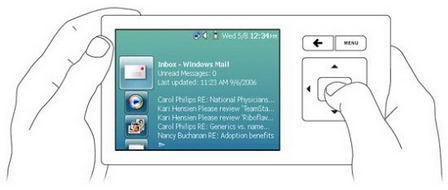
Теперь для просмотра важных данных Windows SideShow использует разновидность тех самых специальных мини-приложений - Gadgets , о которых мы уже говорили в одной из предыдущих статей как о способе вывода на Рабочий Стол дополнительной информации в реальном времени. Такие мини-приложения будут разрабатываться независимыми поставщиками ПО и позволят управлять рядом функций ноутбука или планшетного ПК, во многих случаях независимо от того, включено ли устройство, выключено или находится в режиме сна.

Мини-приложения позволяют эффективно использовать устройства с поддержкой Windows SideShow, например, обеспечивая быстрый просмотр электронной почты или список встреч, воспроизведение музыки. В составе Windows Vista изначально заложен ряд практичных мини-приложений, в том числе для Windows Mail и плеера Windows Media 11, а также отдельное мини-приложение, отображающее индикатор батарей, часы и силу сигнала беспроводной сети. В перспективе Microsoft также планирует выпуск мини-приложений для отображения календаря Microsoft Outlook (будет распространяться с Microsoft Office 2007), чтения новостей в формате RSS, удаленного управления презентациями Microsoft PowerPoint. Впрочем, готовая технология SideShow позволяет партнерам Microsoft разрабатывать такие мини-приложения для своих данных самостоятельно.
Существует три способа использования дисплеев Windows SideShow:
Вся персональная информация от мини-приложений Windows SideShow собирается в настройках Панели Управления Windows Vista, в меню Windows SideShow, где можно активизировать и настроить каждое из них. По умолчанию все мини-приложения SideShow после выключены.
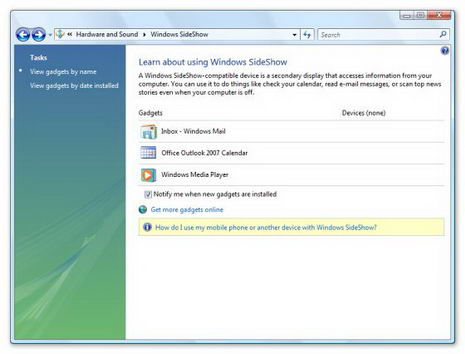
Наряду с дополнительными внешними экранами ноутбуков и пультами ДУ мини-приложения могут функционировать в связке с совместимыми мобильными телефонами, цифровыми фоторамками, презентационным оборудованием, клавиатурами и прочей настольной компьютерной периферией.



Несмотря на близкое "родство" ноутбуков и планшетных ПК, для последних под Windows Vista предусмотрен ряд совершенно уникальных специфических настроек и режимов.
Windows Vista и планшетный ПК
К сожалению, планшетные компьютеры так и не стали нашей повседневной реальностью и до сих пор воспринимаются большинством пользователей ПК как некоторая экзотика, к тому же дорогая. Между тем планшетные ПК, благодаря встроенной поддержке пера и сенсорного экрана, возможности рукописного ввода, технологии распознавания рукописного текста, по своей сути достаточно удобные и практичные многофункциональные устройства для автономного решения множества прикладных задач. Можно сказать, что потенциал этих полезных устройств до сих пор толком не раскрыт и, возможно, пик их популярности ещё впереди.
По крайней мере, в Windows Vista поддержка планшетных ПК реализована по полной программе. Например, перо стало удобнее и поддерживает функции, недоступные обычным ноутбукам. Благодаря новому курсору с помощью пера теперь можно выполнять более точные операции, что облегчает обращение с объектами небольшого размера - полосами прокрутки, небольшими значками меню и элементами в области уведомлений на панели задач Windows или в углах окон.
В Windows XP Tablet PC Edition отсутствовала обратная связь и нажав пером объект на экране планшетного ПК, порой возникали сомнения, было ли нажатие достаточно сильным или просто система реагирует слишком медленно. В Windows Vista работа происходит увереннее, поскольку после выполнения операции на экран выводится соответствующий сигнал: на иллюстрации ниже – одиночный щелчок, двойной щелчок и имитация нажатия правой кнопки мышки соответственно.
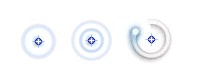
Также за счет применения так называемых флажков проводника в Windows Vista облегчён выбор нескольких файлов. Если навести перо на несколько файлов, появляется небольшой флажок, позволяющий выбрать нужные файлы, которые затем можно перемещать, копировать и удалять как одну группу.
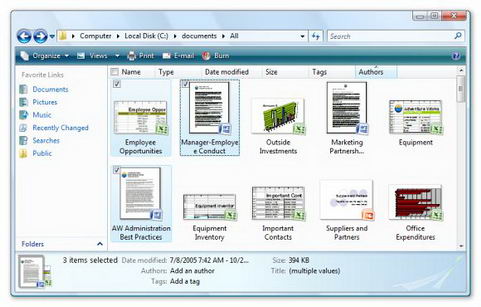
Ещё одна дополнительная функция пера в Windows Vista - специальные "жесты" (Pen Flicks) для быстрого перемещения или выполнения команд редактирования. К ним относится прокрутка вверх, прокрутка вниз, переход на предыдущую страницу и переход на следующую страницу. Например, чтобы прочитать текст внизу страницы, можно не перетаскивать полосу прокрутки, а воспользоваться "жестом", и окно прокрутится в нужную сторону. Для быстрого редактирования предусмотрены функции копирования, вставки, удаления и отмены. В состав Windows Vista входит учебное пособие, в котором объясняется, как выполнять зарисовки с помощью пера.
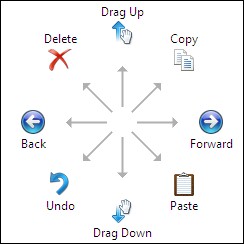
В случае поддержки ввода с сенсорного экрана многие стандартные операции можно выполнять запросто с помощью пальца. Можно перемещаться по страницам, управлять элементами экрана и даже набирать тексты. Для облегчения работы с небольшими объектами и изменения размера окон в Windows Vista реализована функция специального указателя касания (Touch Pointer), состоящего из области перетаскивания и области указателя, левой и правой кнопки. Будучи вызван, этот помощник перемещается по экрану непосредственно под пальцем.

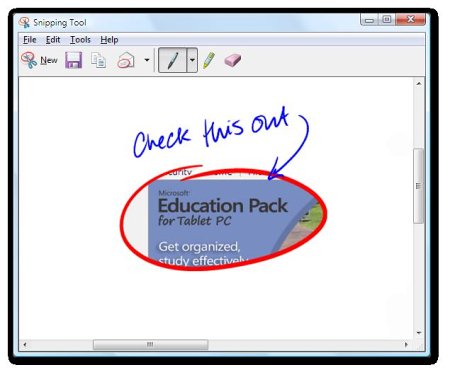
В Windows Vista усовершенствована панель ввода планшетного ПК, позволяющая вводить текст от руки или с экранной клавиатуры. Можно преобразовать написанный вручную фрагмент в текст с помощью панели рукописного ввода или панели ввода знаков, либо использовать экранную клавиатуру, работая с ней как с обычной настольной. Распознавая рукописный ввод и преобразуя его в текст, планшетный ПК под Windows Vista позволяет работать там, где набор на стандартной клавиатуре невозможен - на встречах, во время лекций, интервью и т.п.
Панель ввода планшетного ПК теперь поддерживает новую функцию автозаполнения ( AutoComplete ), что помогает быстрее вводить URL, адреса электронной почты и имена файлов. Принцип действия этой функции аналогичен работе автозаполнения в других программах Microsoft, например, Internet Explorer или Office Outlook.
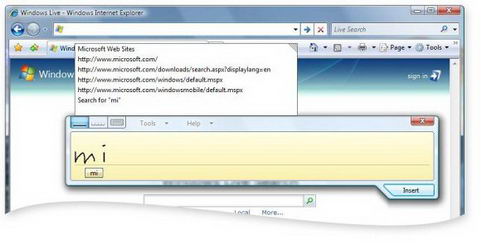
Корректировать или изменять рукописный текст на панели ввода в В Windows Vista стало проще. Если в Windows XP Tablet PC Edition 2005 для стирания слов и символов нужно использовать Z-образный жест вычеркивания, то в Windows Vista доступны несколько новых жестов, включая перечеркивание, вертикальное вычеркивание М- и W-образной формы, круговое вычеркивание и угловое вычеркивание. Кроме того, стереть рукописный ввод можно с помощью ластика на пере (если он есть).
В некоторых случаях из-за особенностей почерка возникают ошибки при распознавании рукописного текста. В Windows Vista не нужно менять почерк, достаточно специальным образом настроить средство распознавания. Для этого можно предоставить Windows Vista образцы рукописного текста, "научить" средство распознавания своему почерку, а также тому, как избежать конкретных ошибок при анализе написанных этим почерком текстов. Если включить в Windows Vista функцию автоматического обучения, средство распознавания рукописного ввода сможет изучать почерк и словарный запас путем сбора данных об используемых словах и способе их написания. Настройка происходит незаметно и не требует вмешательства со стороны пользователя.
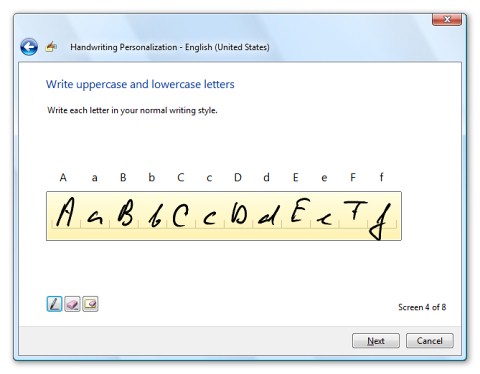
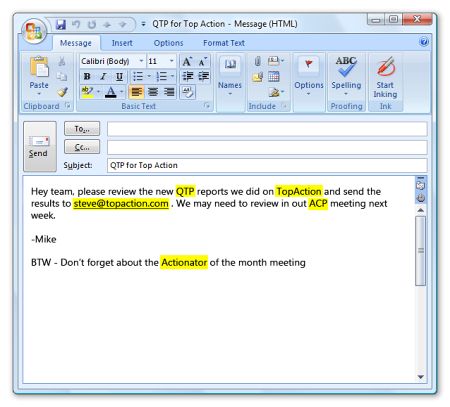
Для восточно-азиатских языков в Windows Vista предусмотрена специальная функция, помогающая преобразовывать рукописный ввод на китайском (традиционное и упрощенное письмо), японском и корейском языках в текст путем запоминания исправлений, вносимых пользователем в символы. Каждое внесенное исправление помогает Windows Vista точнее различать символы, поэтому качество распознавания повышается с течением времени.
Ещё одно усовершенствование, реализованное в Windows Vista – позиционирование закладки панели ввода (The Tablet PC Input Panel Tab). Когда панель ввода закрыта, её ярлычок по умолчанию расположен в левом углу экрана. Для открытия панели ввода достаточно прикоснуться к ярлыку, то же самое – для её свёртывания. Ярлык также можно переместить в любое место экрана обычным перетаскиванием, при этом новая позиция положения ярлыка по горизонтали будет определять расположение панели ввода по горизонтали при следующем открытии.
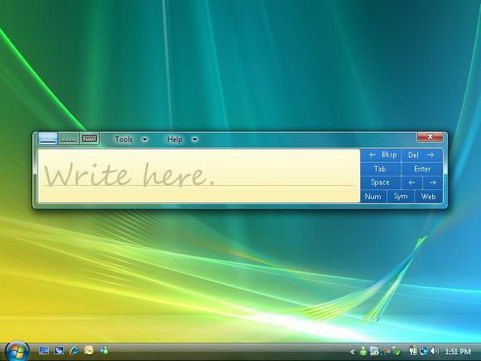
Разумеется, в Windows Vista предусмотрено составление отчётов об ошибках распознавания рукописного ввода, при этом Vista позволяет отправлять в Microsoft сведения об изменениях, внесенных на панели ввода, это поможет разработчикам идентифицировать распространённые ошибки и повысить точность распознавания в будущих версиях Windows.
Windows SideShow
В состав Windows Vista входят два мини-приложения: одно предназначено для почты Windows, другое — для проигрывателя Windows Media 11. Производители компьютеров и устройств могут предустанавливать дополнительные мини-приложения. Корпорация Майкрософт ведет разработку еще нескольких мини-приложений, среди которых мини-приложения для чтения RSS-каналов и для отображения данных календаря Microsoft Office Outlook 2007, а также для удаленного управления презентациями Microsoft Office PowerPoint. Другие разработчики ПО могут создавать мини-приложения для отображения различных данных (маршруты путешествий, биржевые котировки, информация о клиентах, данные бизнес-приложений и т. д.).
Выбор мини-приложений и настройка их параметров на панели управления
Поскольку на устройствах, совместимых с Windows SideShow, можно просматривать личные сведения, панель управления Windows Vista содержит компонент, который позволяет включать и отключать мини-приложения для каждого из устройств. По умолчанию мини- приложения выключены после их установки, однако их можно включить в любое время.
С помощью панели управления можно настроить периодическое пробуждение компьютера (например, каждый час), чтобы все включенные мини-приложения могли получить обновленные сведения.
Выбор устройств для Windows SideShow
Устройства, совместимые с технологией Windows SideShow, могут быть самых разных видов. Производители оборудования уже начинают устанавливать в мобильные ПК дополнительные дисплеи и такие устройства, как клавиатуры, мобильные телефоны и пульты дистанционного управления. Ниже приводится несколько примеров.
Мобильные телефоны
Мобильный телефон можно использовать не только для разговоров. С помощью телефона, поддерживающего технологию Windows SideShow, можно также ознакомиться с важной информацией, например контактными сведениями, записями календаря и последними новостями с веб-узлов, а также посмотреть любимые фотографии.
Пульты дистанционного управления презентациями
Представьте себе возможность управлять показом презентации Microsoft Office PowerPoint и при этом свободно ходить по помещению или сцене, не будучи привязанным к своему компьютеру. Или иметь возможность взглянуть на заметки к слайду на экране мобильного телефона или КПК вместо того, чтобы вглядываться в печатную копию. Или переходить на какой-либо предшествующий слайд без необходимости пролистывать многочисленные слайды. Все это можно делать с помощью мини-приложения для Microsoft Office PowerPoint и устройства, совместимого с Windows SideShow, например КПК или мобильного телефона.
Читайте также:

